close
以下的文章內容是假設讀者已有一定AutoCAD基礎,一些細節會省略。所以不要問我UCS座標怎麼切換這種基本問題,有特別需要注意的我會寫在裡面
3D繪圖畫出尺寸正確的正4面體,AutoCAD中沒有便利指令可用,一切從頭開始
在開始畫圖前先開一個新圖層設定不一樣的顏色,這是用來畫輔助線的
首先UCS座標切換到上視圖方向,在主圖層用聚合線畫1個正三角形,這是正4面體的底面。為了方便後續畫圖,三角形的底邊我是畫成平行於X軸,切換座標比較容意。後續的文章中畫的圖形基準邊也一律平行對齊X軸,不再另外提醒;切換到輔助線圖層,從正三角形的2個端點各畫一條直線,直線垂直於相對的底邊。兩條直線的交點就是正三角形的垂心
用3D聚合線畫出的面我都有轉成面域,方便以後擬真塗色彩現,後續文章畫的面也是同樣處理,不再另外說明
UCS座標切換到右視圖方向,通過垂心畫一條直線垂直於正三角形的平面。以正三角形的底邊中點為圓心,相對的端點為半徑畫圓,圓和剛才畫的直線的交點就是正4面體的頂點;另一個求得頂點的傳統畫法是分別通過正三角形的2個底邊中點為圓心,相對的端點為半徑畫圓,兩個圓的交點就是正4面體的頂點。因為這個方法切換UCS座標較麻煩,有興趣可以自己試
換回主圖層,以聚合線連接正三角形的底邊2點和上一步驟畫出的頂點,完成正4面體的第2個面
UCS座標切換到上視圖方向,以底面正三角形的垂心為圓心,將畫出的第2個面環形陣列成3個,完成正4面體
隱藏輔助線圖層,擬真觀看成果(分別從三視圖及東南方向立體圖)
文章標籤
全站熱搜
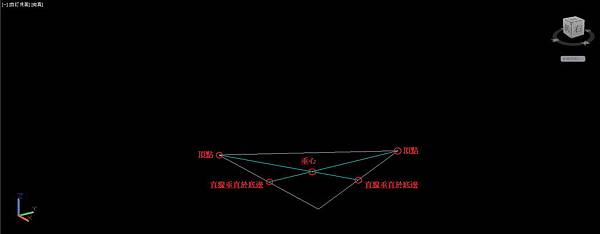
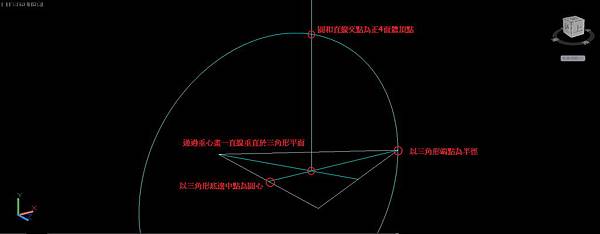
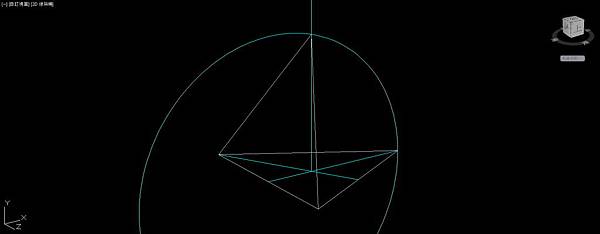

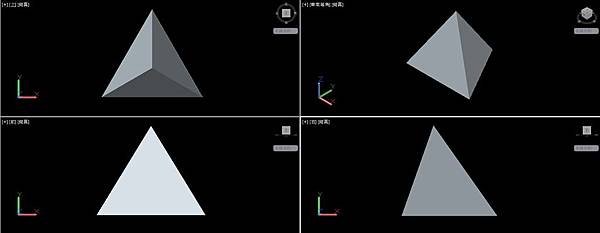


 留言列表
留言列表

